Androidの写真をバックアップする2つの方法
Androidの写真はどうすればバックアップしますか?このガイドはAndroidの写真をパソコンに完全にバックアップする方法をご紹介します。
最終更新日:2023年08月02日
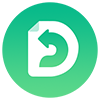
AnyTrans for Android – AndroidからPCに写真を転送できる
Androidの写真をパソコン/他のAndroidデバイスに簡単&便利に転送することができます。では、今すぐこの便利なソフト – AnyTrans for Androidをダウンロードして無料体験しましょう。
旅行したり、パーティーに参加したり、美しいものを食べたりすると、 Androidスマホで写真を撮りますよね。思い出の写真はAndroid端末にたまって、ストレージを占有しています。もし、スマホが壊れたり、紛失したりすると、大切な写真を失う危険性もあるでしょう。思い出をいつまでも大切にするために、万一の場合に備えてアンドロイドの写真・画像をパソコンまたは外付きHDDにバックアップして安全に保存しましょう。
では、どうすればAndroidスマホの写真をバックアップしますか?OS標準のバックアップ機能でAndroidのデータをバックアップします。しかし、この方法はGoogleアカウントと紐付けされているものしか保存されません。手間がかかります。なので、バックアップアプリを利用することをおすすめします。
Android写真を安全にバックアップできるソフト
AnyTrans for AndroidはAndroidのデータをAndroid/iOS/PCに移行できるソフトとして、Androidに撮りためた大切な思い出の写真をパソコンにバックアップすることが簡単にできます。それに、このソフトは以下の特性を持っています:
- 速い – 100枚の写真を約20秒で転送完了
- 出力先を設定できる – 転送する前、特定の場所を設定できて、管理できる
- 自由 – プレビュー&(一括&複数)選択できて、ほしいだけを移行できる
- 安心 – 画質を劣化させず、オリジナルの状態で保存できる
また、AnyTrans for Androidは購入する前に無料トライアルの利用が可能です。製品を注文しても、60日間の返金保証も対応しております。ご安心ください。では、今すぐAnyTrans for Androidをダウンロードして無料体験しましょう。
パート1、一括選択でAndroidの写真をパソコンにバックアップする方法
Step 1.USBケーブルでAndroidをPCに接続します > AnyTrans for Androidを起動します > 「パソコンへ」をクリックします。

一括選択でAndroidの写真をパソコンにバックアップする方法 Step 1
Step 2.「フォトライブラリ」をチェックします > 「出力先」を設定して、次へアイコンをクリックくします。すると、Androidの写真を一括でパソコンにバックアップします。

一括選択でAndroidの写真をパソコンにバックアップする方法 Step 2
パート2、複数選択でAndroidの写真をパソコンにバックアップする方法
Step 1.USBケーブルでAndroidをPCに接続します > AnyTrans for Androidを起動します > 右のアイコンをクリックします > 「フォトライブラリ」をクリックします。

複数選択でAndroidの写真をパソコンにバックアップする方法 Step 1
Step 2.転送したい写真・画像を選択します > 右上の「PCへ転送」ボタンをクリックすると、転送が始まります。

複数選択でAndroidの写真をパソコンにバックアップする方法 Step 2
注:![]() アイコンをクリックして、出力先を設定できます。
アイコンをクリックして、出力先を設定できます。

Androidの写真をパソコンにバックアップする方法
最後
Androidスマホが写真でいっぱいになったら、上記の方法で大切な写真を安全に保存しましょう。またAnyTrans for Androidは写真だけでなく、連絡先、メッセージ、カレンダー、音楽、動画、アプリなどのデータもAndroid/iOS/PCに移行することができます。では、早速AnyTrans for Androidをダウンロードして無料体験しましょう。もし本記事はお役に立てば、お友達などにシェアをお願いします。


